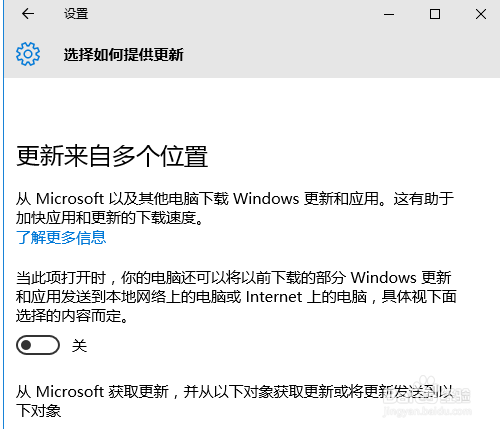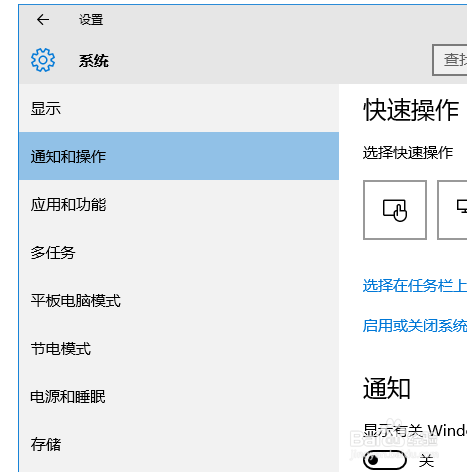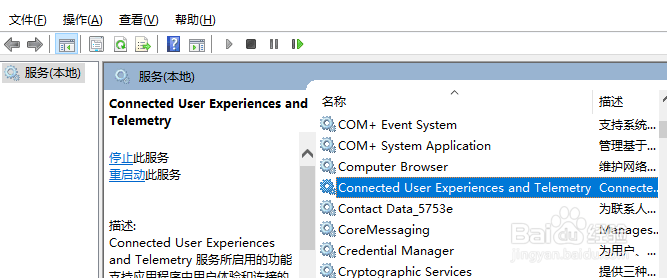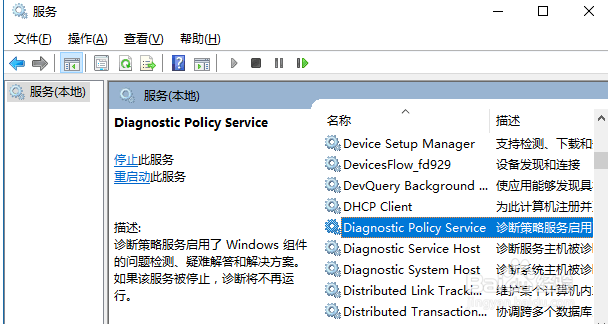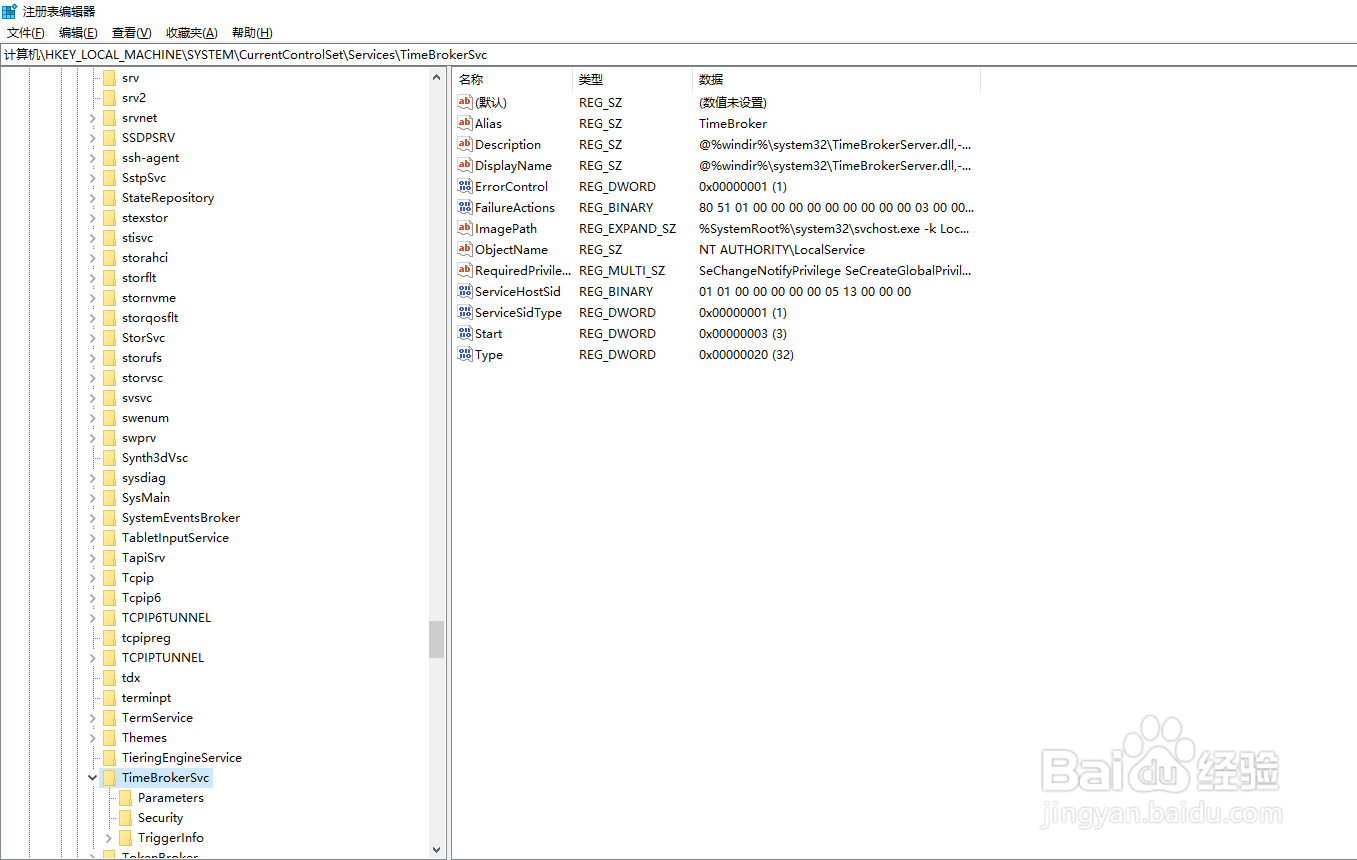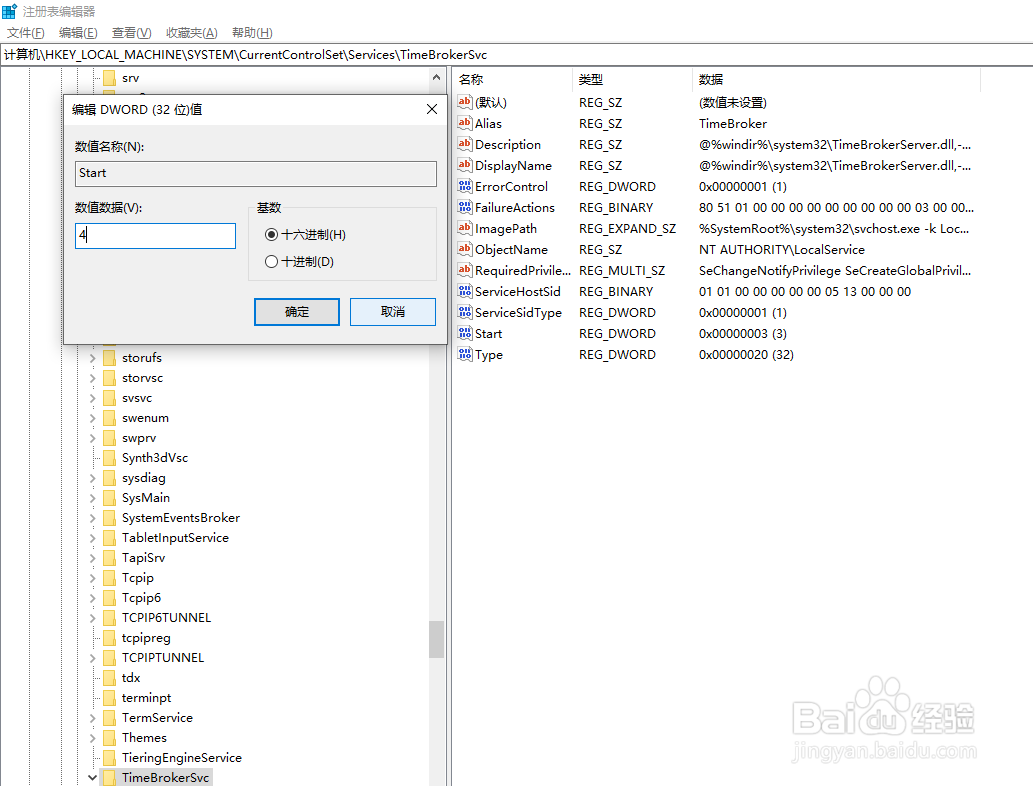怎样降低win10系统cpu使用率
1、首先进入“设置 - 个性化 - 锁屏界面”。如图:
2、把“背景”从“Windows聚焦”更换为“图片”或“幻灯片放映”
3、进入“设置 - 更新和安全 - Windows更新 - 高级选项 - 选择如何提供更新”。如图:
4、把“更新来自多个位置”设置为“关”即关闭了P2P分享功能。
5、进入“设置 - 系统 - 通知和操作”。如图:
6、把“通知”设置区域“显示有关Windows的提示”设置为“关”即可。
7、禁用Connected User Experiences and Telemetry(DiagTrack)服务
8、Win10系统的“诊断策略服务(DiagTrack Diagnostics Tracking Service)禁用。
9、打开注册表胆咣骜岱编辑器(Win10打开注册表编辑器的方法),定位至(快速定位到注册表编辑器某一项的技巧)HKEY_LOCAL_MACHINE\SYSTEM\CurrentControlSet\Services\TimeBroker
10、在右侧窗口中找到start,把数值数据由 3 修改为 4 。
声明:本网站引用、摘录或转载内容仅供网站访问者交流或参考,不代表本站立场,如存在版权或非法内容,请联系站长删除,联系邮箱:site.kefu@qq.com。
阅读量:36
阅读量:48
阅读量:27
阅读量:59
阅读量:25